Mục lục
Chia sẻ
Trong Excel có rất nhiều hàm và cách tính của các hàm cũng khác nhau. Trong quá trình làm việc, để tiết kiệm thời gian, người ta thường dùng cách copy công thức từ một địa chỉ ô có trước mà không phải mất công nhập các công thức lại từ đầu. Vậy, làm thế nào để copy một công thức có trước ban đầu vào các địa chỉ ô tham chiếu khác để được kết quả đúng? Bài học hôm nay mình sẽ hướng dẫn các bạn cách copy công thức trong Excel theo ý muốn một cách đơn giản nhất.
Bạn đang đọc: Cách copy công thức trong Excel theo ý muốn
Tóm tắt nội dung bài viết
Copy công thức trong Excel là gì?
Trong hành lang cửa số thao tác Microsoft Excel, copy công thức tính được hiểu là cách copy công thức từ một ô biểu thức đã tham chiếu trước đó .
Các cách thực hiện
Cách 1: Copy công thức theo chiều dọc
Bước 1: Mở cửa sổ Microsoft Excel 2003, 2007, 2010, 2013,..
Bước 2: Tại một bảng dữ liệu cần tính, nhập công thức vào địa chỉ ô trên cùng sau đó nhấn Enter
Bước 3: Tại địa chỉ ô trên cùng, nhấp chuột đến khi hiện dấu “+”, kéo thả chuột đến địa chỉ ô cuối cùng càn tính, bạn sẽ được kết quả chính xác.
Có ví dụ sau:
Bước 1: Nhập công thức cần tính vào ô C2

Cách copy công thức theo chiều dọc. Hình 1
Bước 2 : Giữ và kéo thả dấu “ + ” để sao chép công thức

Cách copy công thức theo chiều dọc. Hình 2
Cách 2: Sao chép công thức mà không cần sao chép định dạng
Ví dụ :
Bước 1 : Nhập công thức vào địa chỉ ô C3, được hiệu quả như hình dưới

Sao chép công thức mà không cần sao chép định dạng. Hình 3
Bước 2 : Kích chuột đôi vào dấu “ + ” để điền hàng loạt bảng. Chọn Fill Without Formatting

Sao chép công thức mà không cần sao chép định dạng. Hình 4
Cách 3: Các mẹo Copy công thức đơn giản
+ Copy công thức xuống ô bên dưới theo chiều dọc
Tại ô có sẵn công thức tính A1, nhấn tổ hợp phím Ctrl + D để sao chép công thức xuống ô A2

Xem thêm: Làm Thế Nào Để Jailbreak Iphone?
+ Copy công thức sang cột bên phải
Tại ô A1, muốn copy công thức sang ô B2, nhấn tổ hợp phím Ctrl + R

Trên đây, mình đã hướng dẫn những bạn 3 cách để copy công thức trong Excel. Chúc những bạn thành công xuất sắc !
Và để có thể khai thác sức mạnh xử lý số liệu tuyệt vời của Excel bạn rất nên có cho mình một lộ trình học tin học văn phòng cơ bản và đầy đủ nhất
Xin cảm ơn và chúc bạn thành công xuất sắc .
Mời bạn đọc chăm sóc :
>> Hướng dẫn cách copy 1 sheet trong Excel
>> Cách sao chép và chèn bảng Excel vào Word
Đánh giá :
Tags:
Xem thêm: Làm Thế Nào Để Jailbreak Iphone?
Excel
Source: http://wp.ftn61.com
Category: Thủ Thuật
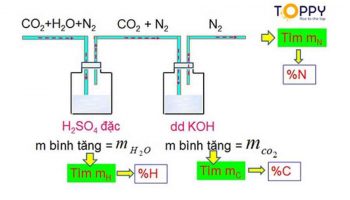


Để lại một bình luận